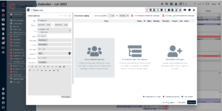Personalbedarf Planen (Ein-Tages-Job)
Wenn Sie einen neuen Job anlegen und auf "Personalbedarf planen" klicken, werden Sie mit Hilfe des Schnelleinstiegs direkt auf die Seite weitergeleitet, auf der Sie angeben können, wie viele Mitarbeiter pro Kategorie Sie für Ihren Job brauchen. Die vom System voreingegebenen Kategorien können Sie unter Verwaltung > Personal > Kategorien individualisieren oder weitere hinzufügen.
Klicken Sie auf "Kategorie hinzufügen" und Sie erhalten direkt einen Überblick über den von Ihnen gerade angelegten Personalbedarf. Dieser soll nun mit konkreten Mitarbeitern besetzt werden. Klicken Sie dazu auf das Symbol "Mitarbeiter hinzufügen":
Es werden Ihnen - ja nach Auswahl - alle Mitarbeiter, Freelancer, Fahrzeuge, Räume oder Dienstleister angezeigt. Diese können Sie nun auswählen und per Drag&Drop entweder anfragen, eintragen oder direkt buchen. Hinter jedem Mitarbeiter sehen Sie dabei die Hochrechnung seiner Personaleinsätze. Bei der Suche nach den richtigen Mitarbeitern kann mit Filtern gearbeitet werden, die auch kombiniert werden können:
- Kategorie: die Tätigkeit eines Mitarbeiters. Soll ein Mitarbeiter für einen Job beispielsweise Fähigkeiten in verschiedenen Kategorien aufweisen, können auch zwei oder mehr Kategorien mit Hilfe der Filter ausgewählt werden. Für jede Kategorie kann zusätzlich nach einem Skill-Level gefiltert werden, welches man seinen Mitarbeitern in den Stammdaten vergeben kann.
- Zertifikat: Braucht ein Mitarbeiter für den Job ein bestimmtes Zertifikat, z.B. einen bestimmten Führerschein?
- Sprache: Soll ein Mitarbeiter für den Job eine bestimmte Sprache sprechen können?
- Abteilung: wenn Sie unsere Erweiterung "Abteilungen" nutzen, werden Ihnen hier alle Mitarbeiter einer bestimmten Abteilung angezeigt.
- Standorte: wenn Sie unsere Erweiterung "Standorte" nutzen, werden Ihnen hier alle Mitarbeiter eines bestimmten Standorts angezeigt
- Umkreis: hier vergleicht das System die Postleitzahl der Location und die Postleitzahl der Mitarbeiter und kann Ihnen somit sagen, wer am nächsten am Veranstaltungsort wohnt.
- Name: hier kann nach Namen gesucht werden
- Verwendung: hier werden Ihnen die Mitarbeiter angezeigt, die Sie entweder am häufigsten (absteigend) oder am seltensten (aufsteigend) verwenden
- Arbeitszeiten: hier wird nach Sollstunden sortiert. Filtern Sie hier die Mitarbeiter, die in diesem Monat die wenigsten (aufsteigend) oder die meisten (absteigend) Sollstunden erfüllt haben.
- Zusatzinformationen: Wenn Sie unter Verwaltung > Personal > Zusatzinformationen zusätzliche Daten hinterlegt haben, kann auch nach diesen hier gefiltert werden.
Der Personal- und Fahrzeugbedarf wird – abhängig von den Benutzerrechten – im Kalender und an vielen anderen Stellen als x/x (gebuchte / benötigte) angezeigt. Diese Anzeige kann unter Mein Account > Einstellungen auf gebuchte / angefragte / eingetragene erweitert werden.